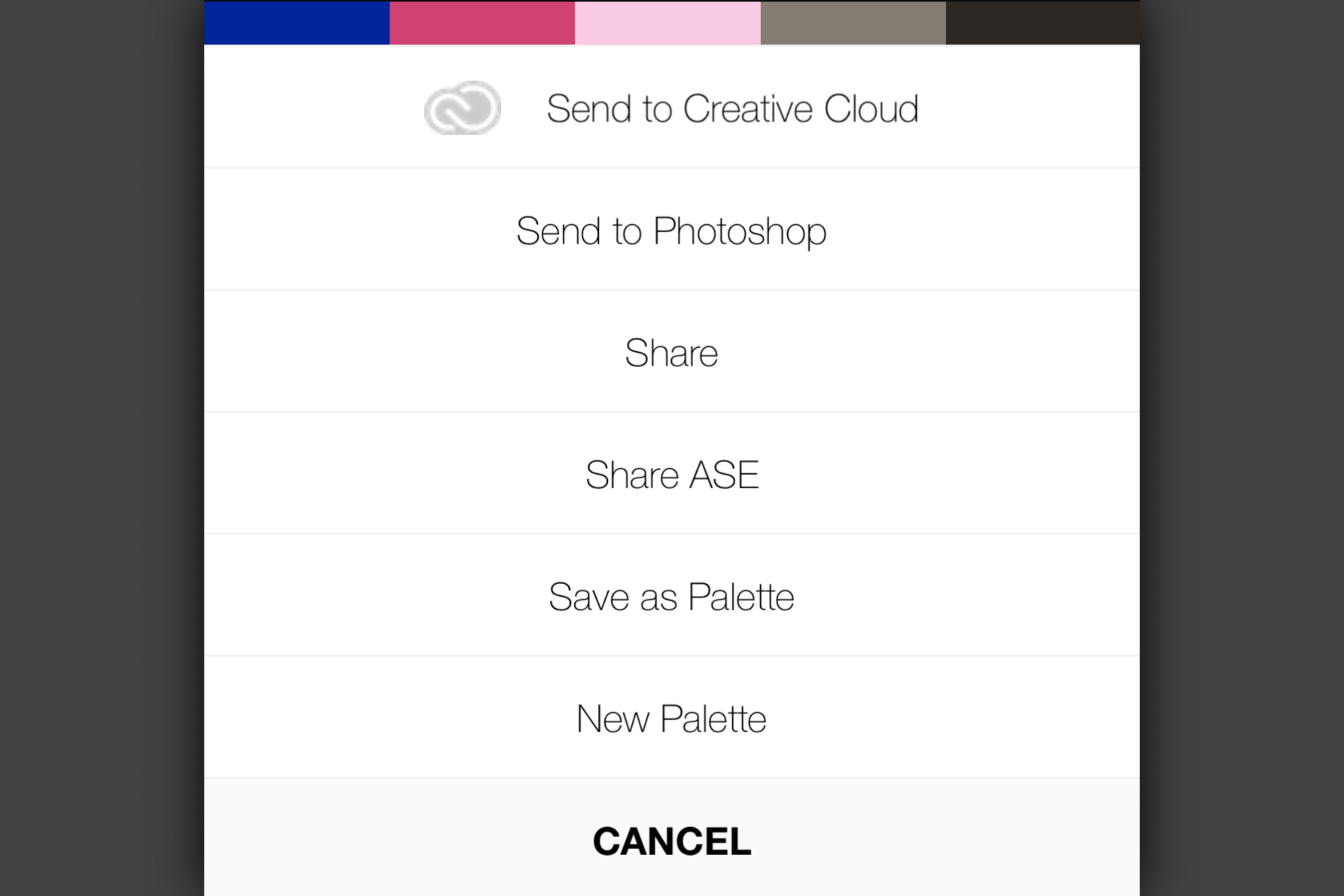Pantone n’est pas seulement une entreprise mais un langage universellement connu pour identifier et assortir les couleurs. Lancée en 2016, l’appli est la plus grande campagne de solutions numériques de l’entreprise depuis l’introduction du système il y a environ 60 ans. Mais qu’est-ce que Pantone Studio exactement ? Qui devrait l’utiliser ? Et comment fonctionne-t-elle ? Lisez la suite pour le savoir.
Qu’est-ce que Pantone Studio ?
Pantone Studio est une application de recherche de couleurs et de création de palettes, conçue pour permettre aux utilisateurs d’identifier les couleurs pour leurs besoins de conception en ligne et hors ligne. Avec la possibilité d’obtenir les noms officiels des couleurs, les valeurs RVB et les codes HEX en quelques secondes, c’est le moyen le plus efficace de discerner rapidement une couleur.
L’application n’est disponible que pour iOS, mais ne vous inquiétez pas si vous êtes un utilisateur d’Android ; Pantone a plus à offrir, il suffit de parcourir la section Color Tools. Vous pouvez également consulter ces générateurs de palette de couleurs gratuits pour Android.
Télécharger : Pantone Studio pour iOS (Gratuit, achats in-app disponibles)
Qui pourrait bénéficier de Pantone Studio ?
La couleur n’est pas réservée aux peintres ; d’autres créatifs qui pourraient bénéficier de l’application sont les concepteurs de sites Web, les concepteurs numériques et graphiques, les photographes, les architectes d’intérieur, les créateurs de mode, etc. Même si votre support n’est pas numérique, vous pouvez l’utiliser à votre avantage en imaginant à quoi ressemblera le produit fini.
Par exemple, si vous êtes un créateur de mode, vous pouvez appliquer une couleur à différents types de tissus sur l’application, tels que le coton, le cuir et le métal, afin d’obtenir une image précise de son aspect sur diverses textures et sous divers angles.
3 images
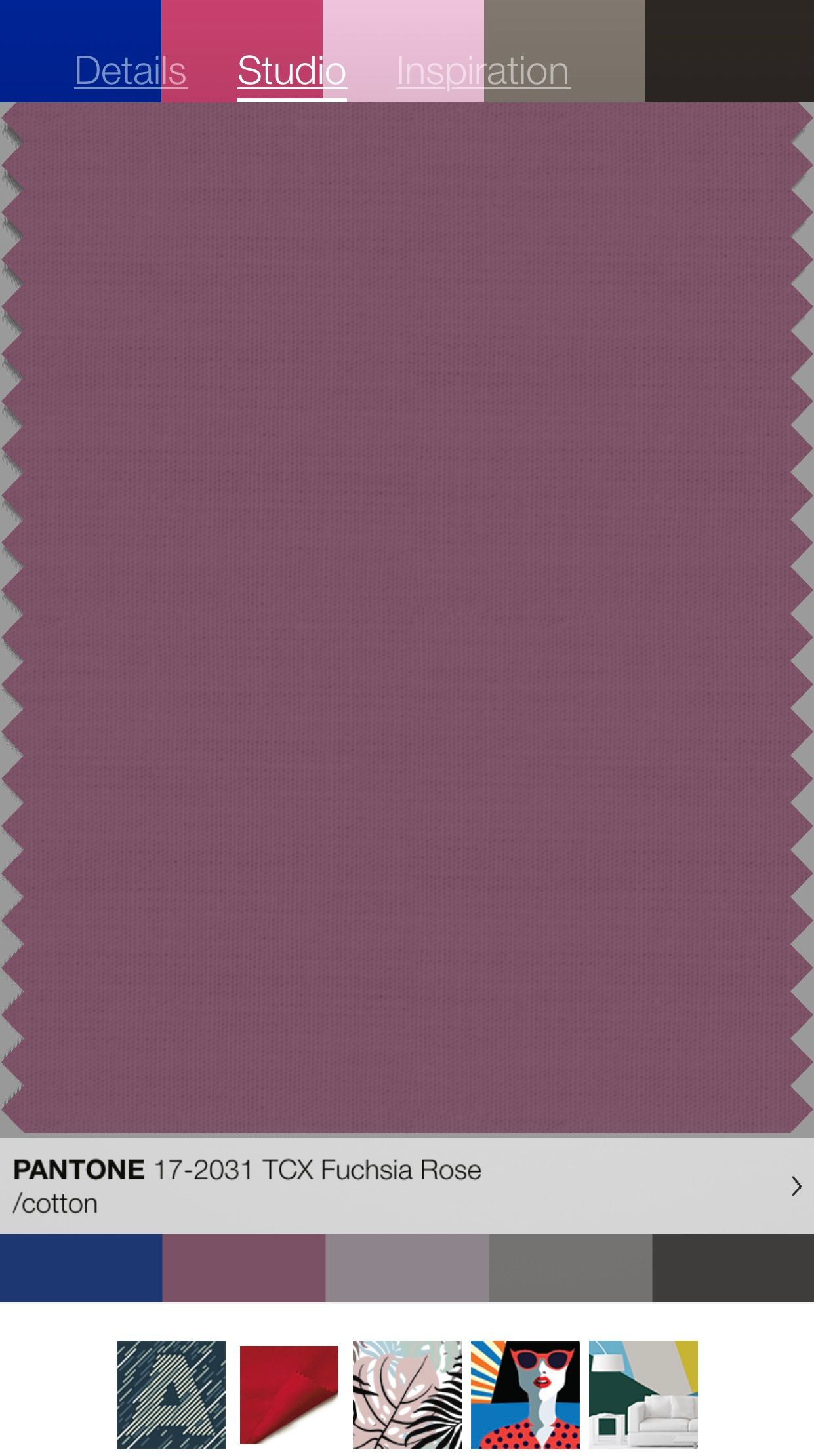
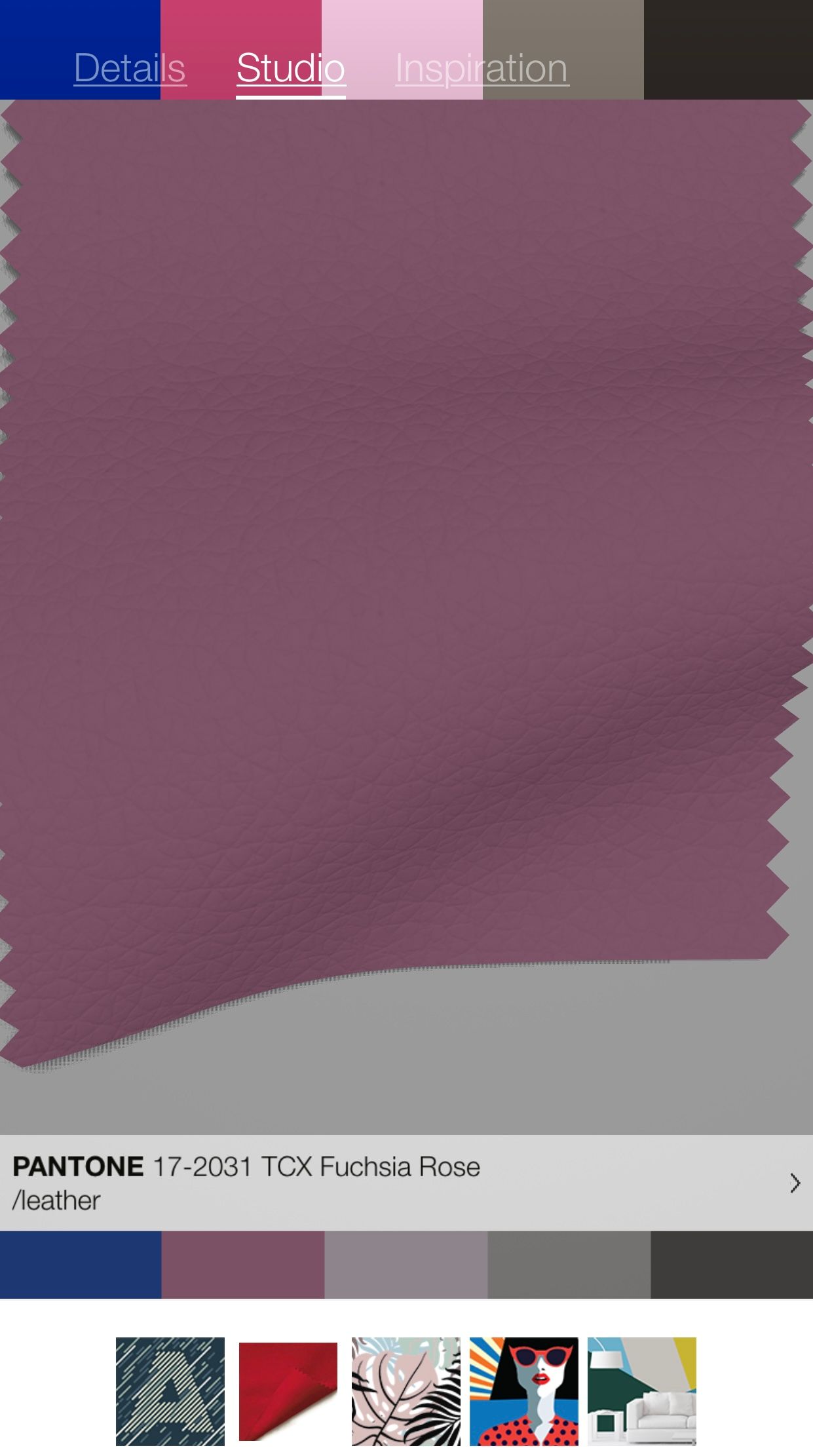

Pour nos lecteurs doués en informatique, vous pouvez essayer de créer une palette de couleurs en utilisant Python.
Comment utiliser Pantone Studio pour créer une palette de couleurs
L’application peut être un peu déroutante pour les nouveaux utilisateurs, mais elle est en fait assez simple et facile à utiliser une fois que vous l’avez prise en main. Il suffit de suivre les étapes ci-dessous.
1. Choisissez une image
Vous avez peut-être une image spécifique en tête, ou peut-être cherchez-vous simplement de l’inspiration. Vous pouvez même être tombé sur quelque chose en temps réel que vous voulez photographier et télécharger immédiatement. Quelle que soit la manière dont vous décidez de vous y prendre, Pantone Studio a tout ce qu’il vous faut.
Pour rechercher une image, appuyez sur Colors Images Studio en bas à gauche de votre écran. Vous serez dirigé vers Toutes les photosSi vous utilisez une image que vous avez déjà téléchargée ou prise, ouvrez-la dans l’application en appuyant dessus. Si vous utilisez une image que vous avez déjà téléchargée ou prise, ouvrez-la dans l’application en appuyant dessus.
Toutefois, si vous souhaitez parcourir les images, appuyez sur la flèche vers le bas située à côté de l’icône de l’application. Toutes les photos en haut de l’écran, puis choisissez de rechercher Inspirationou parcourir Pinterest, Unsplashou Tumblr pour une image (vous devrez relier vos comptes pour utiliser cette option). Une fois que vous en avez trouvé une qui vous plaît, appuyez sur l’image.
3 images
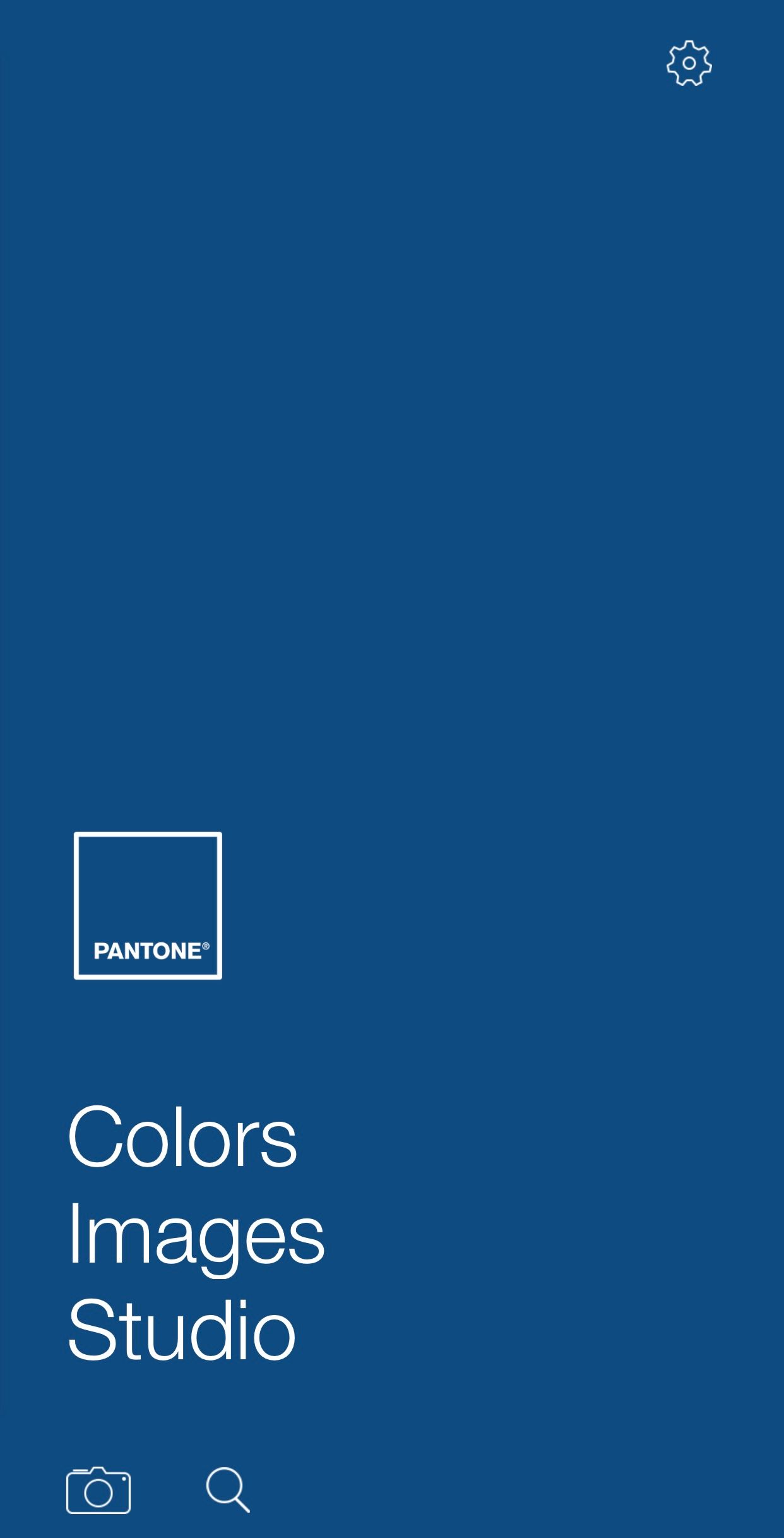

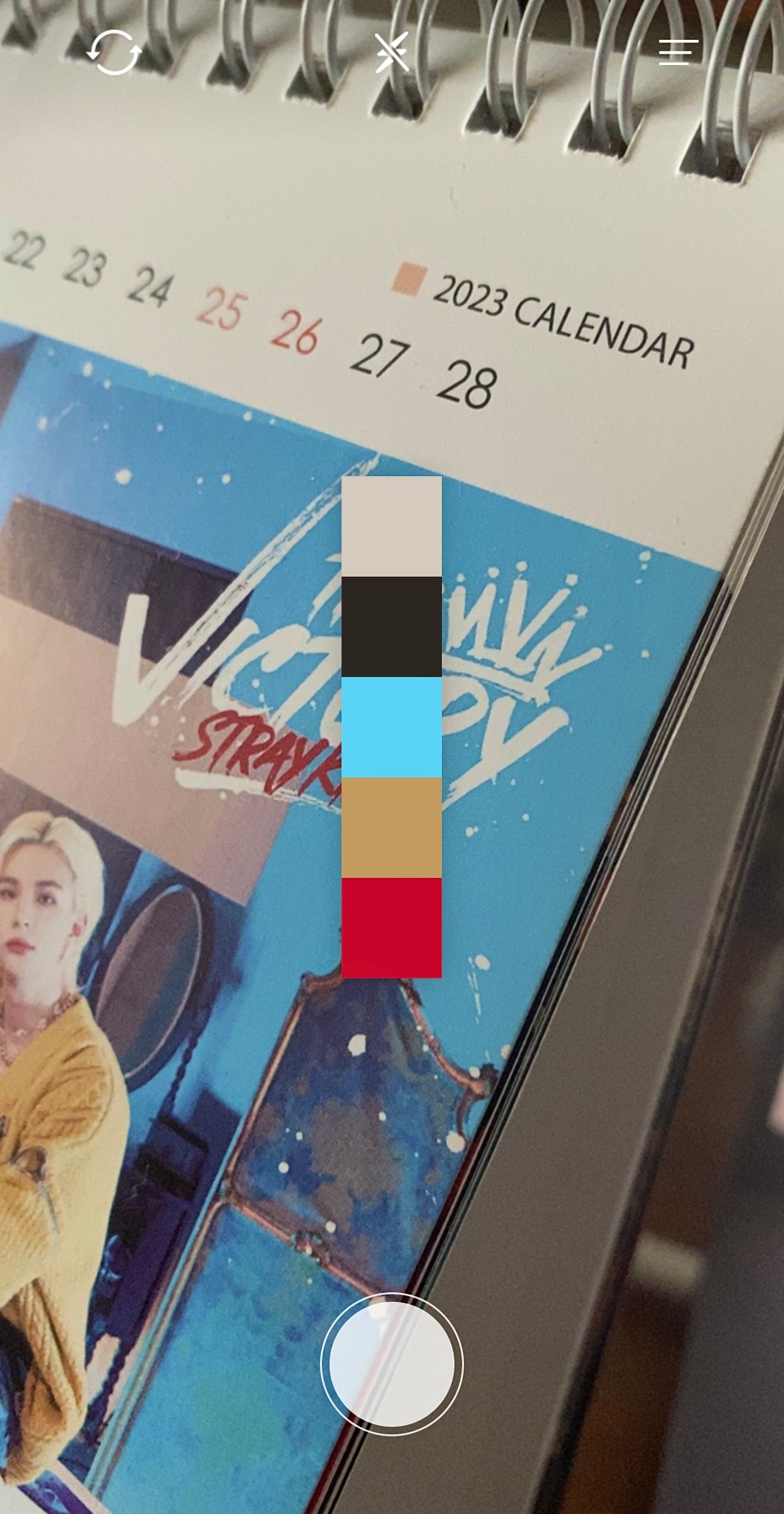
Pour prendre une photo en temps réel, à partir de l’écran d’accueil, tapez sur le bouton appareil photo dans le coin inférieur gauche et assurez-vous que vous autorisez l’accès. Lorsque vous positionnez l’appareil photo sur ce que vous voulez photographier, cinq couleurs apparaissent à l’écran dans une palette de couleurs centrale et verticale. Cette palette changera en fonction du mouvement, donc une fois que vous êtes satisfait de votre choix, restez immobile et touchez le cercle en bas au centre pour prendre une photo.
2. Choisissez vos nuances de couleurs
La première partie de cette étape est facultative si vous êtes satisfait de la palette de couleurs choisie par Pantone Studio, mais si vous ne l’êtes pas, il est très facile de choisir de nouvelles couleurs. Tout ce que vous avez à faire, c’est d’appuyer sur le bouton cercle des couleurs de la couleur que vous voulez changer, puis faites-la glisser vers la zone de la couleur avec laquelle vous voulez la remplacer. Vous verrez que le nuancier en haut de l’écran change également.
2 images

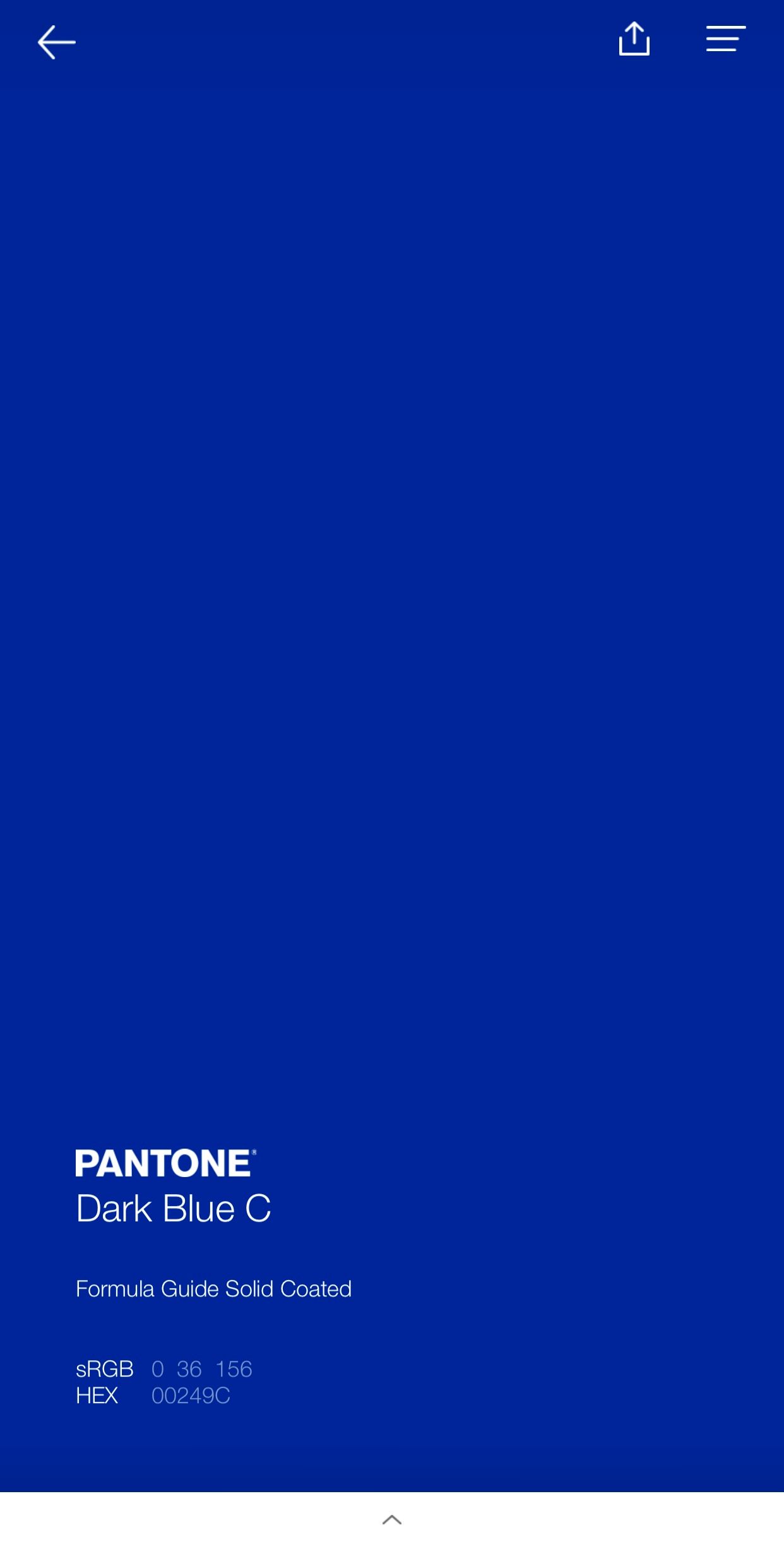
Vous pouvez voir le nom exact de la couleur, les valeurs RVB et le code HEX en tapant sur la couleur. Une fois que vous avez cinq couleurs, touchez et maintenez chaque échantillon de couleur individuel et faites-le glisser vers la section vide au bas de l’écran.
3. Créez votre palette de couleurs
Avant d’enregistrer la palette, l’application vous permet de la tester dans différents scénarios pour avoir une idée de ce qu’elle pourrait donner en tant que logo, en décoration intérieure ou en art numérique, par exemple. Si vous voulez voir cela avant de passer à l’étape suivante, commencez par appuyer sur le bouton info en bas au centre de l’écran, sous les nuanciers de couleurs.
2 images

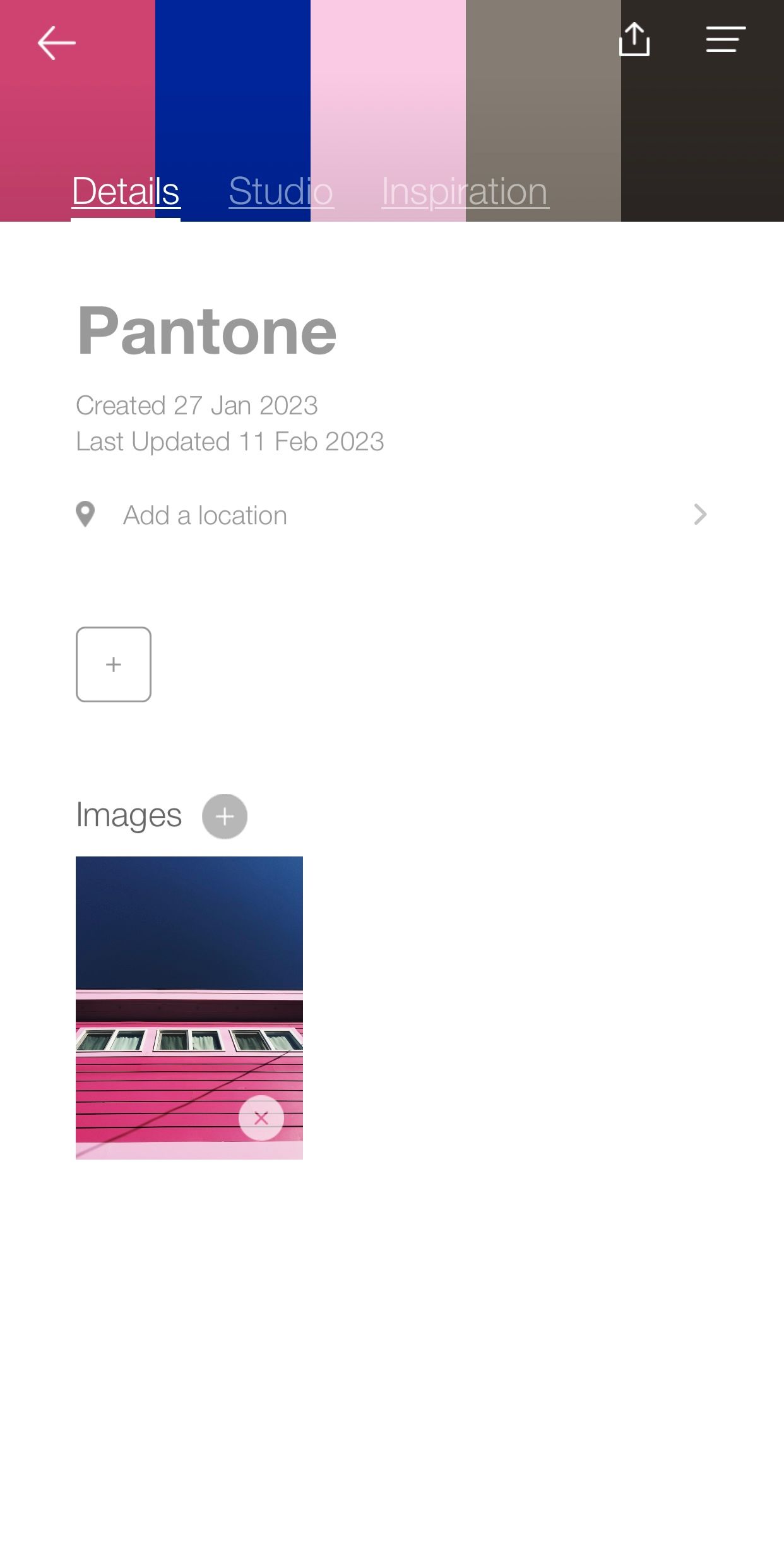
Ensuite, tapez sur Studio pour visualiser ce à quoi ressemble votre palette lorsqu’elle est appliquée aux images fournies. Vous pouvez également revenir en arrière et réorganiser l’ordre des échantillons pour voir différents motifs de couleurs, ou changer complètement la couleur. Lorsque vous êtes satisfait, appuyez sur Détails et donnez un nom à votre palette pour qu’elle soit plus facile à trouver. Vous pouvez également ajouter un emplacement et une image.
Comment utiliser votre palette de couleurs Pantone Studio
Une fois que vous avez créé votre palette, tapez sur la touche partager dans le coin supérieur droit et choisissez l’option qui s’applique à vous…
Si vous êtes un utilisateur d’Adobe
Si vous avez un compte Adobe ou si vous utilisez l’un de ses logiciels, vous pouvez envoyer la palette que vous avez créée vers le Creative Cloud. Une fois téléchargée, vous pouvez alors accéder à la palette sur certains logiciels par le biais de l’application smontres panel. Si vous souhaitez le télécharger directement dans Photoshop, vous pouvez également le faire d’un simple clic.
Vous pouvez également créer les nuanciers directement sur certains logiciels Adobe. Par exemple, vous pouvez créer et enregistrer une palette de couleurs dans Adobe InDesign, et vous pouvez créer une palette de couleurs automatique dans Adobe Illustrator.
Si vous utilisez d’autres logiciels
Si vous voulez trouver la couleur mais que vous n’utilisez pas Adobe, ce n’est pas grave. Il y a deux façons de le faire manuellement :
- Téléchargez l’image dans l’application ou le logiciel que vous utilisez. Pour cet exemple, nous utilisons Tayasui Sketches. À l’aide de la pipette, sélectionnez la couleur et enregistrez-la en tant qu’échantillon, ou appliquez-la directement sur votre pinceau. Vous pouvez ensuite utiliser la couleur sur un autre projet.
- Saisissez manuellement la valeur RBG ou le code HEX. La plupart des logiciels vous permettent d’ajuster ou de saisir manuellement les valeurs des couleurs. Par exemple, la couleur bleue que nous avons choisie sur Pantone Studio a une valeur RBG de 0, 36 et 156.
2 images
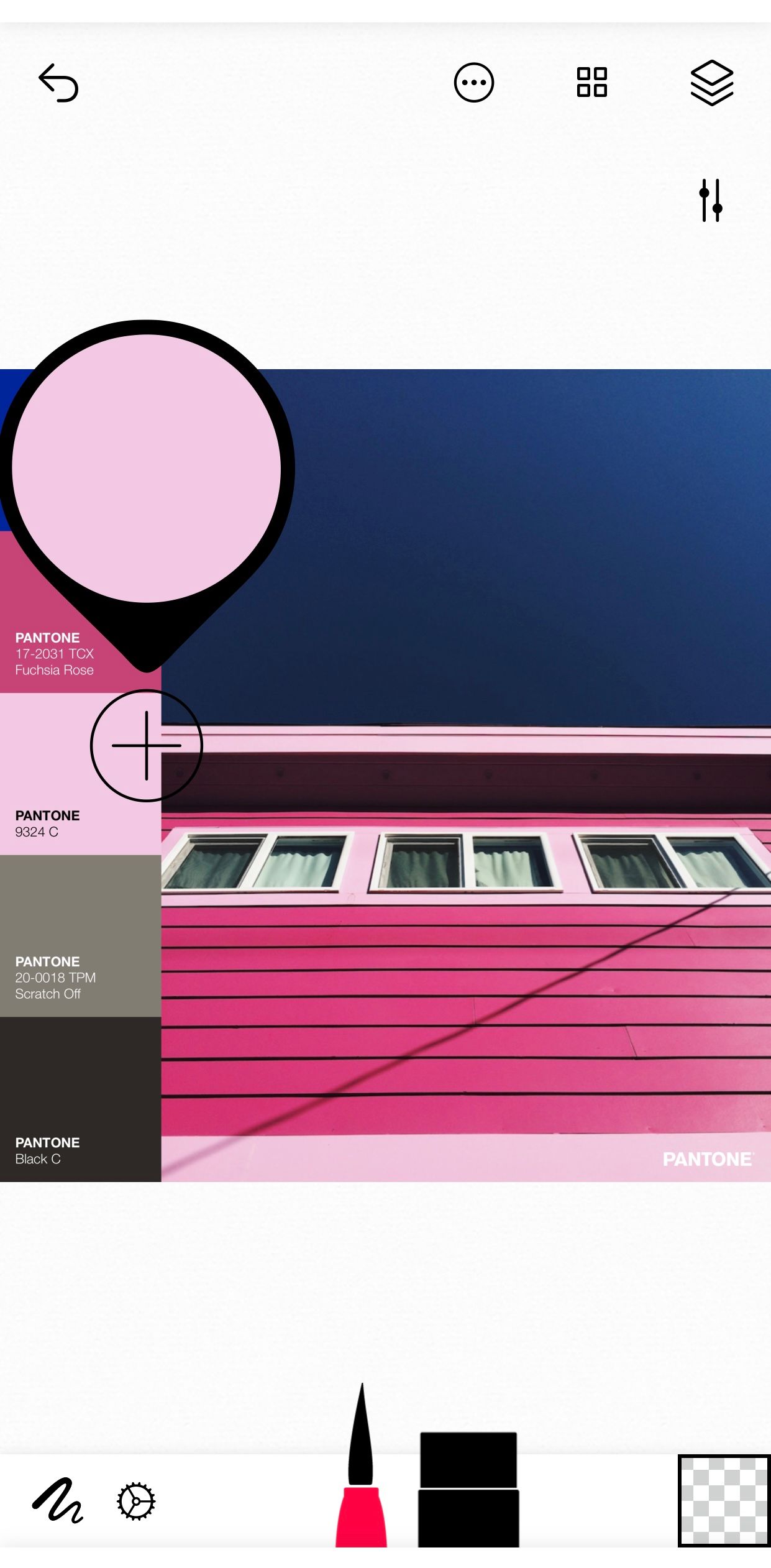
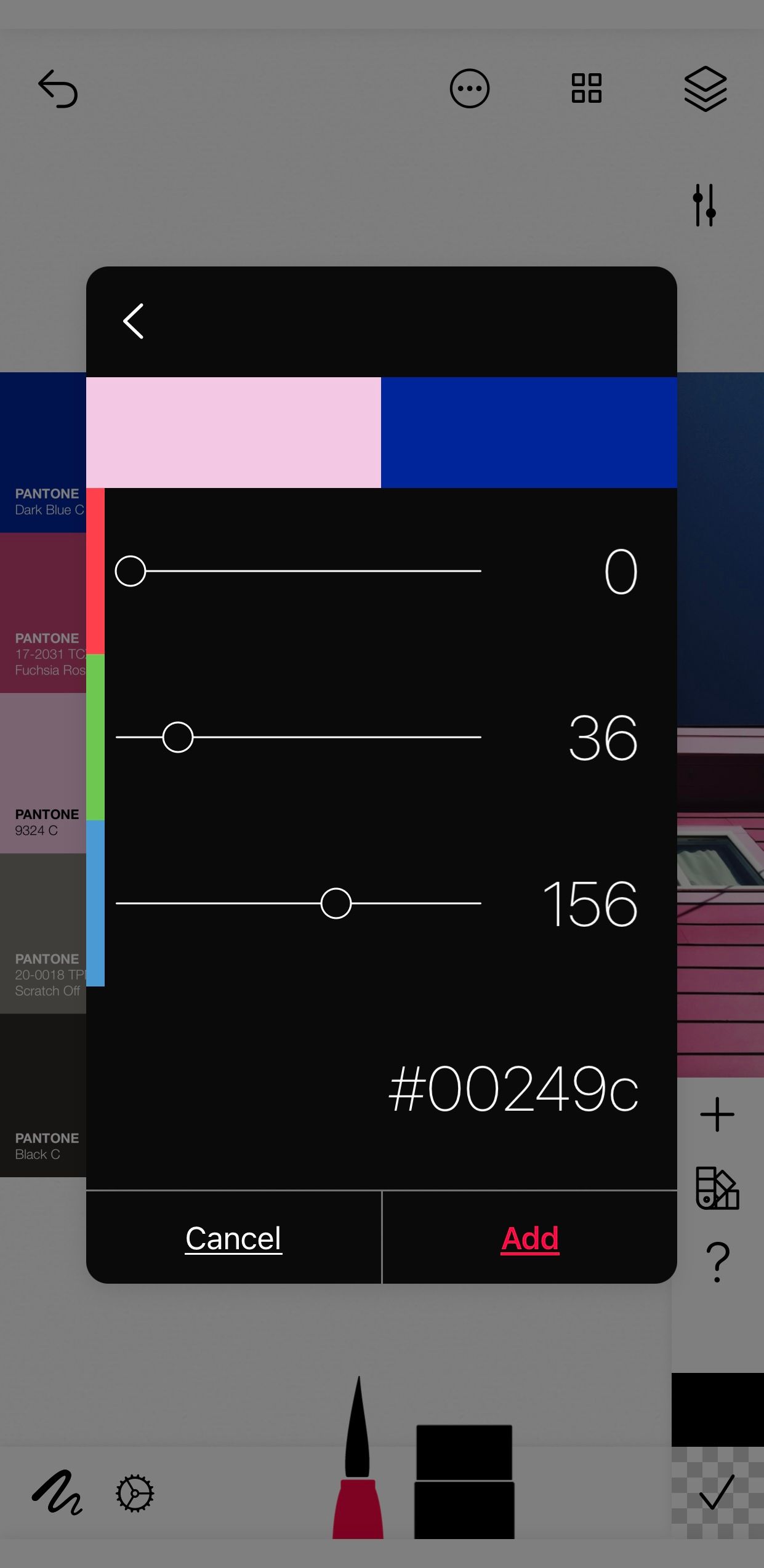
Créez vos propres palettes de couleurs
S’il existe d’autres façons de trouver des couleurs, aucune n’est plus estimée que Pantone. Avec plus de 10 000 teintes à offrir, Pantone Studio vous donne une nouvelle perspective dans le monde de la couleur qui définit votre créativité.